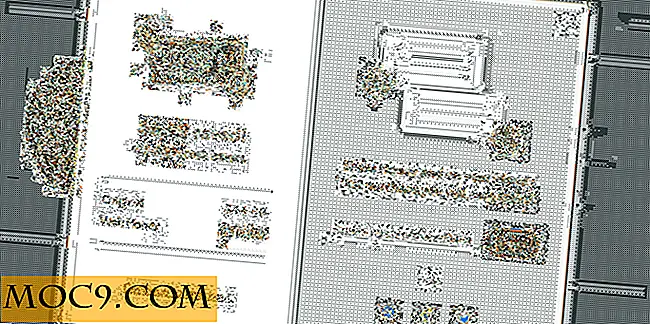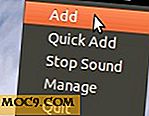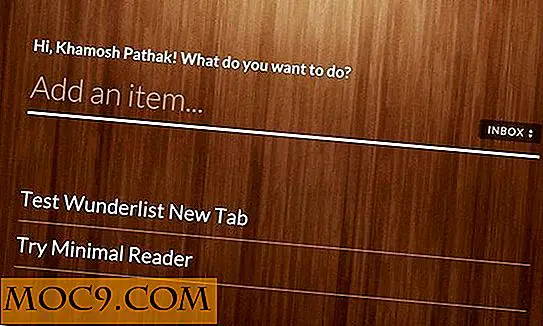Opsætning af Chrome Brugerindstillinger og et kig på Forældrekontrol
Indstillingen Brugerindstillinger i Google Chrome er en nyttig funktion, der gør det muligt at opsætte brugerkonto til forskellige brugere, men det er blevet overset af mange brugere, selv om det har eksisteret siden slutningen af 2011. Men med de seneste nyheder om forældrekontrol ( faktisk betegnet "Managed User Controls") kommer også til denne funktion af browseren (faktisk er den nu aktiv i de nyeste Chrome-Canary-builds), det ser godt ud til at kigge på, hvordan man opsætter og administrerer denne funktion og tage et første kig på de administrerede brugerkontroller, du kan forvente snart.
Vi starter med hvad du kan gøre nu - Brugerindstillinger. Dette giver fremragende ledelse over webbrowseren, så du kan opsætte andre husstandsmedlemmer med separate brugeroplevelser.
For at få adgang til det, skal du gå til siden Indstillinger for Google Chrome og rulle ned, indtil du ser afsnittet "Brugere". Herfra vil du se tre knapper - "Tilføj ny bruger", "Slet denne bruger" og "Import bogmærker og indstillinger".

Klik på "Tilføj ny bruger". Du vil finde muligheder, omend meget få af dem, til at konfigurere for den nye konto. Du kan indtaste et navn til personen og vælge et ikon for dem, selv om valgene er begrænsede, og dette kan ikke tilpasses. En skrivebordsgenvej til denne tilmelding kan også oprettes, og denne indstilling er markeret som standard.

Når den oprettes, vises den nye bruger i boksen ovenfor, og ved at klikke på dem kan du redigere eller slette dem. Hvis de har en Google-konto, kan du også importere bogmærker og indstillinger til deres konto.

Ved at klikke på "Import bogmærker og indstillinger" produceres en boks med alt markeret som standard. Dette vil omfatte browsinghistorik, bogmærker, gemte adgangskoder og søgemaskiner.

Nu da dette ret enkle trin er dækket, er det tid til at gå videre til det, du kan forvente af Chrome i den nærmeste fremtid - eller nu, hvis du vælger at køre de natlige eksperimentelle byggerier kendt som "Canary".
De nye indstillinger er ikke der med det samme, du skal aktivere dem. For at gøre dette skal du pege på browseren for at " chrome://flags ". Du kan rulle ned og se efter det, men det er meget nemmere at bare trykke på "Ctrl + F" og skrive "Managed", og aktiver derefter "Overvågede brugere". Søg nu efter et andet flag kaldet "New Profile Management System" og aktiver også denne

Lad os nu se sektionen Brugere i Indstillinger, og klik igen på "Tilføj ny bruger" for at se, hvad der nu er der, der adskiller sig fra ovenstående billede.

Som du kan se i ovenstående billede, er der nu en ekstra boks nederst på skærmen, som, når den er markeret, gør det muligt for den nye konto at være en "overvåget bruger". Administratoren vil kunne begrænse brugen til denne person på forskellige måder, de er endnu ikke blevet tilføjet, så det er uklart, på dette tidlige stadium, bare hvad dette vil være. Det forekommer sandsynligt, at visse websteder vil blive deaktiveret.
Konklusion
I betragtning af at funktionen stadig er eksperimentel, selv på Kanariske Øer, betyder det, at det er en vej ud, men er i det mindste på vej. Forhåbentlig vil brugerne have ret god kontrol over disse administrerede konti, når de er færdige og kan vælge og vælge, hvad de ønsker at deaktivere for en given person. I det mindste kan du i det mindste give dine familiemedlemmer deres egne konti for at tilpasse, som de passer.